(TNO) Nhằm an toàn hơn cho người dùng và tránh bị tin tặc tấn công, Apple hiện đã triển khai chương trình yêu cầu người dùng sử dụng tính năng mật khẩu 2 lớp (Two-step verification).
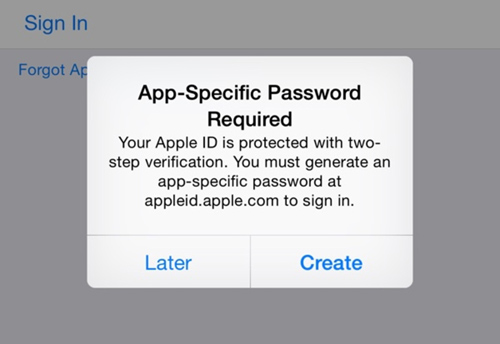 FaceTime và iMessage hiện đã yêu cầu người dùng sử dụng mật khẩu 2 lớp - Ảnh chụp màn hình FaceTime và iMessage hiện đã yêu cầu người dùng sử dụng mật khẩu 2 lớp - Ảnh chụp màn hình |
Theo Pocket-link, vào năm ngoái, trước tình hình tin tặc ngày càng tấn công mạnh, Apple đã triển khai tính năng dùng mật khẩu 2 lớp cho dịch vụ iCloud. Đến hiện nay, tính năng này được bổ sung FaceTime và iMessage.
Cụ thể, nếu người dùng iPhone, iPad đã mở tính năng FaceTime và iMessage trên máy, Apple sẽ không hỏi người dùng về việc mở mật khẩu 2 lớp. Nhưng nếu bây giờ người dùng mới sử dụng FaceTime và iMessage hoặc thoát tài khoản và vào lại, sẽ thấy Apple yêu cầu dùng mật khẩu hai lớp.
Với việc dùng mật khẩu 2 lớp, khi người dùng vừa đăng nhập vào tài khoản Apple, sẽ xuất hiện thêm một bảng bảo mật yêu cầu nhập thêm mật mã (được gửi đến số điện thoại đăng ký của người dùng), và sau khi nhập vào đúng số này thì tài khoản mới được sử dụng.
Cụ thể, nếu người dùng iPhone, iPad đã mở tính năng FaceTime và iMessage trên máy, Apple sẽ không hỏi người dùng về việc mở mật khẩu 2 lớp. Nhưng nếu bây giờ người dùng mới sử dụng FaceTime và iMessage hoặc thoát tài khoản và vào lại, sẽ thấy Apple yêu cầu dùng mật khẩu hai lớp.
Với việc dùng mật khẩu 2 lớp, khi người dùng vừa đăng nhập vào tài khoản Apple, sẽ xuất hiện thêm một bảng bảo mật yêu cầu nhập thêm mật mã (được gửi đến số điện thoại đăng ký của người dùng), và sau khi nhập vào đúng số này thì tài khoản mới được sử dụng.
|
Cách tạo mật khẩu 2 lớp cho tài khoản Apple
Hiện Apple đã chính thức hỗ trợ khả năng tạo mật khẩu 2 lớp cho người dùng tại thị trường Việt Nam. Sau đây là cách kích hoạt tính năng này:  Thao tác kích hoạt bảo mật 2 lớp cho tài khoản ở Việt Nam - Ảnh chụp màn hình
Bước 1: Truy cập vào địa chỉ https://appleid.apple.com, sau đó nhấn vào tùy chọn Manage your Apple ID và đăng nhập vào bằng tài khoản Apple ID của mình.
Bước 2: Trong cửa sổ vừa hiện ra, hãy nhấn vào tùy chọn Password & Sercurity để bắt đầu quá trình tạo bảo vệ 2 lớp cho tài khoản iCloud. Tiếp tục nhấn vào tùy chọn Get started... để bắt đầu. Bước 3: Giao diện mới sẽ hiện ra và đưa ra những thông báo lưu ý khi cần sử dụng chế độ bảo mật 2 lớp. Tại đây, bạn nhấn Continue để tiếp tục. Bước 4: Nhấn vào tùy chọn Add a Phone number trong cửa số vừa hiện ra và nhập số điện thoại của bạn vào. Lưu ý, không nhập số 0 đầu tiên của số điện thoại vào. Bấm Next để hoàn tất. Sau đó, Apple sẽ gửi về cho bạn một dãy số kích hoạt về điện thoại được đăng ký. |





Bình luận (0)